
Você já pensou em rapidamente capturar e compartilhar imagens e vídeos do que está fazendo em seu computador? Com o Jing, é bem simples fazer isso.
Você pode capturar sua tela ou fazer um vídeo e salvar o resultado em seu computador muito rapidamente, em um processo mais simples que o famosíssimo Print Screen. Além disso, é possível compartilhar instantaneamente sua imagem ou vídeo na internet, no Screencast.com.
Depois de instalado, o Jing funciona na barra de sistema e na parte de cima da sua Área de trabalho.
Preste atenção a um semi-círculo que aparece no topo da tela, ao centro. Levando o cursor do mouse até ele, três botões aparecerão: “Capture”, “History” e “More”. Você pode acessar estes mesmos comandos também pela Barra de sistema, clicando com o botão direito no ícone do Jing.
Clique em “Capture” e selecione algo em sua tela que você deseja registrar e/ou compartilhar, arrastando o mouse. Em seguida, escolha entre fazer uma imagem ou gravar um vídeo. No primeiro caso, uma tela será aberta, e você poderá inserir alguns elementos, como flechas e quadros — assim, é possível apontar um elemento específico da imagem. Você também pode escrever textos e destacar algo que você queira. Em seguida, salve a imagem, clicando no botão “Save” e/ou compartilhe-a, clicando em “Share”.
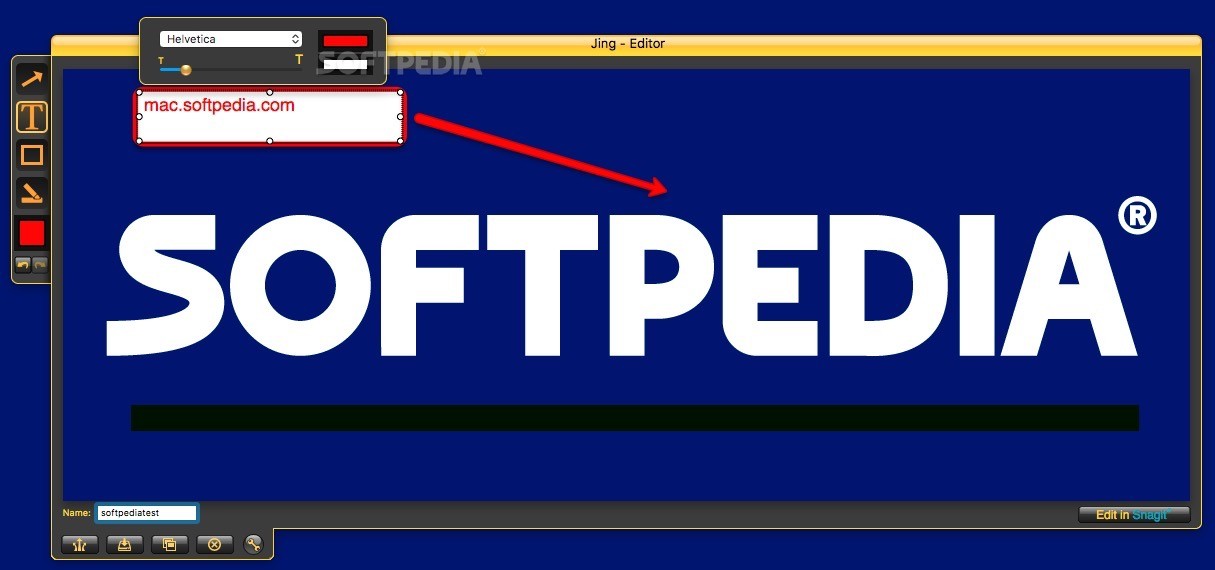
O Screencast.com

Uma conta gratuita no Screencast.com tem limite de 60 dias, mas o Jing oferece uma conta gratuita até o fim do projeto (lembre-se que o Jing é um projeto e os rumos dessa empreitada serão determinados pelas reações dos usuários).
Após a criação de uma imagem ou um vídeo, o link com o endereço do arquivo no Screencast será automaticamente salvo em sua área de transferência para que você o divulgue a quem quiser.
Histórico
O histórico contém os arquivos que você salvou ou compartilhou usando o Jing. Aqui, você pode acessá-los, compartilhá-los novamente ou deletá-los. Deletando um arquivo, ele será removido tanto do histórico como do Screencast.com.Opções de Download
Download Jing Project 2.8.13007.1
Gostou? Então se inscreva no canal no YouTube e receba mais novidades.
Tags: Screen Recorder

























0 comentários :
Postar um comentário
Este blog não é destinado apenas para adultos, portanto não seram admitidos propagandas, linguagem impropria, ofensiva ou obsena que caracterize atitudes evidentes de desrespeito ou grosseria e/ou nada que a desperte curiosidade ou a atenção de menores ou contribuir para que eles adotem valores morais ou hábitos incompatíveis com a menoridade.
As pessoas que inflingir estas regras serão denunciadas ao setor de analize de conteúdo do Google podendo ter sua conta encerrada permanentemente.